Как зациклить видео в приложении YouTube для iOS?
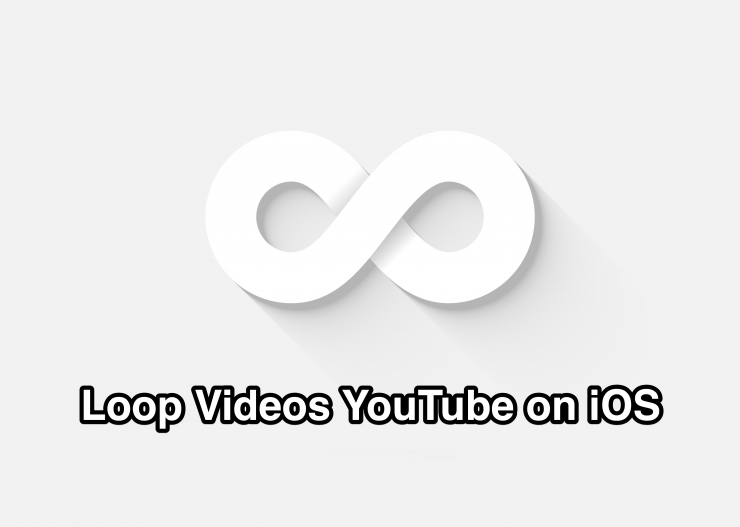
Знаете ли вы, что понравившиеся вам видео YouTube можно зацикливать для повторного просмотра на iPhone или iPad? В этом руководстве я покажу вам, как включить эту функцию.
Часто, просматривая YouTube, мы находим определенные видео, которые нам нравится смотреть и пересматривать. Однако вместо того, чтобы нажимать кнопку повтора каждый раз, когда видео заканчивается, мы можем установить его в циклическом режиме.
Обычно, если вы заходите на YouTube с ПК, вы можете только щелкнуть видео правой кнопкой мыши и выбрать опцию повтора. К сожалению, такая функция недоступна на iPhone и iPad.
Важно добавить видео в плейлист «Сохранено для просмотра позже», чтобы обеспечить его циклическое воспроизведение. Если на YouTube имеется несколько таких видео, которые мы хотим просмотреть повторно, мы можем поместить их в список воспроизведения и включить цикл
Как зациклить видео YouTube на iPhone и iPad
Я объяснил, как зациклить видео на YouTube. Проверь их. Он работает как для iPhone, так и для iPad.
- Запустите приложение YouTube
- Найдите видео по вашему выбору и воспроизведите его.
- Справа под видеоплеером вы увидите опцию Сохранить. Нажмите на него.

- Вы увидите, что Сохранить превратится в Сохранено с галочкой
- Теперь сверните видеоплеер
- Нажмите на опцию Библиотека, расположенную в правом нижнем углу экрана

- Затем нажмите Посмотреть позже, который представляет собой список воспроизведения видео. В этом плейлисте последним является видео, которое вы только что сохранили выше.

- Прокрутите плейлист вниз и найдите свое видео.
- Нажмите на него, и видео начнет воспроизводиться.

- Кроме того, вы можете нажать большую красную кнопку «Воспроизвести» вверху или в начале плейлиста, если хотите воспроизвести все видео в плейлисте, начиная с первого видео YouTube, сохраненного в плейлисте.
- Как только желаемое видео YouTube начнет воспроизводиться, вы заметите два значка прямо под видеоплеером.
- Нажмите на значок слева, который представляет собой опцию зацикливания видео YouTube.
- При нажатии один раз весь список воспроизведения видео YouTube зацикливается с первого сохраненного вами видео, которое может быть создано несколько дней или месяцев назад, и продолжит воспроизведение всех видео, включая самое последнее. тот, который вы интегрировали в плейлист «Посмотреть позже».

- Теперь, если вы нажмете два раза подряд на значок петли, внутри него появится цифра 1. Это означает, что вы установили циклическое воспроизведение видео, воспроизводимого в данный момент. Зацикливаться будет только это видео, а не остальные в плейлисте.

- Например, когда я воспроизводил видео, сохраненное на предыдущих шагах, и хочу зациклить его. Итак, я дважды нажимаю на значок зацикливания видео YouTube, и одно и то же видео продолжает зацикливаться.
Если вам интересно, помимо значка петли, что должен делать другой значок, то это значок «Перемешать».
Если вы включите эту функцию, видео в плейлисте «Посмотреть позже» будут воспроизводиться в случайном порядке, и ни одно видео не будет зацикливаться. Имейте в виду, что если вы включили циклическое воспроизведение видео на YouTube, функцию случайного воспроизведения нельзя использовать одновременно.
В следующий раз, когда вам захочется просмотреть одно и то же видео несколько раз на iPhone или iPad, воспользуйтесь функцией зацикливания видео YouTube.
Однако, по моему мнению, YouTube следует добавить специальную опцию прямо под основным видеоплеером, которая позволит зрителю немедленно зацикливать любое видео. Так будет гораздо проще пересматривать видео на YouTube.


